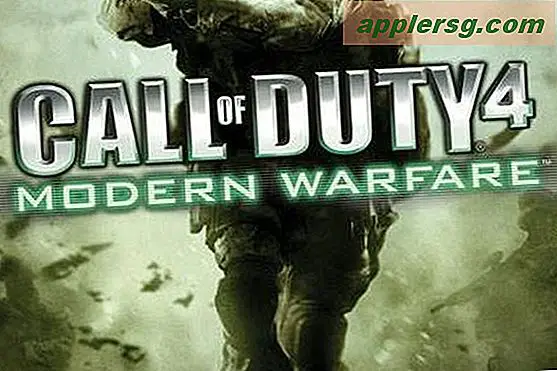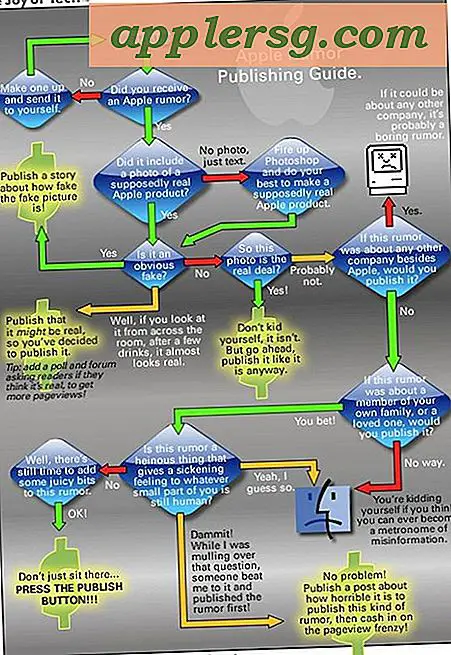Cara Membuat Film dengan Gambar
Item yang Anda perlukan
Windows Movie Maker
Kamera digital
Kabel USB kamera
Dengan perangkat lunak pengeditan yang tersedia, membuat film dari foto Anda dapat diakses dan layak. Meskipun Anda memiliki banyak perangkat lunak PC untuk dipilih, program Movie Maker Windows yang populer membuang jargon teknis dan memotong inti pembuatan film rumahan. Proses Movie Maker--intuitif dan cocok untuk pengguna pemula maupun berpengalaman--memungkinkan Anda untuk menggunakan kreativitas Anda.

Hubungkan kamera digital ke PC dengan menggunakan kabel USB. Ketika ditanya tindakan apa yang ingin Anda ambil, klik "Impor Gambar."

Buka perangkat lunak Windows Movie Maker di PC Anda. Jika program tidak menjadi standar di komputer Anda, kunjungi situs web Windows untuk mengunduh gratis. Pada bilah alat Pembuat Film, klik "Tambahkan Gambar/Foto." Temukan gambar yang ingin Anda tambahkan ke film Anda dan klik "Buka."

Temukan gambar Anda di sisi kanan layar. Klik dan seret gambar agar sesuai dengan urutan yang Anda inginkan. Klik Edit pada bilah alat untuk menyesuaikan lama waktu yang dihabiskan untuk setiap foto. Di samping kotak berlabel "Durasi", pilih di mana saja antara satu dan 30 detik.

Klik pada tab Visual Effects pada toolbar jika Anda ingin mengubah efek foto. Di sini, Anda dapat menyesuaikan pewarnaan dan efek lain dari setiap foto.
Klik pada tab Animations pada toolbar untuk menambahkan transisi antara foto, serta efek Pan dan Zoom. Gulir melalui kotak berlabel Transitions dan pilih dari empat opsi, termasuk cross-fade atau pixelate dissolve.
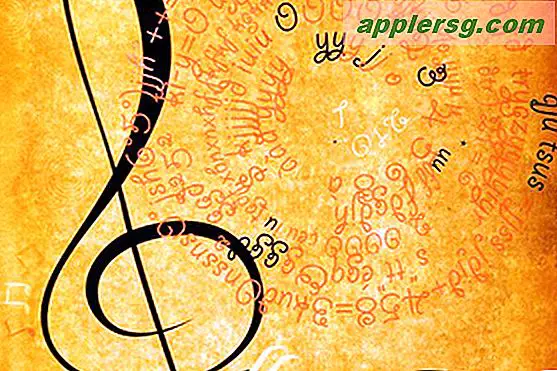
Tambahkan musik ke film Anda dengan mengklik tab Add Music di bawah menu Home. Sebuah kotak akan muncul yang memungkinkan Anda untuk mengimpor musik yang Anda unduh sendiri ke dalam film Anda. Setelah musik Anda ditambahkan, Anda dapat melakukan penyesuaian dengan mengklik tab Alat Musik yang terletak di sudut kanan atas layar.

Klik tombol Putar yang terletak di bawah bagian kiri layar Anda untuk melihat produk jadi Anda. Jika Anda tidak puas dengan hasil Anda, Anda dapat melanjutkan pengeditan.
Tips
Jika Anda ingin berbagi film dengan orang lain, temukan kotak berlabel "Berbagi" di bawah menu beranda. Di sana, Anda dapat membakar film Anda ke DVD atau bahkan membagikannya di YouTube.
Window Movie Maker biasanya menjadi standar pada kebanyakan PC, tetapi jika Anda belum memiliki programnya, Anda dapat mengunduhnya di Microsoft.com (lihat Sumberdaya di bawah). Anda juga dapat meningkatkan perangkat lunak yang ada di situs web.
Peringatan
Langkah-langkah ini berkaitan dengan Windows Live Movie Maker untuk Windows 7. Versi sebelumnya dari Movie Maker serupa dalam fungsi dan aksesibilitasnya.
Apple tidak menawarkan Movie Maker untuk Mac, tetapi program mereka--seperti iMovie--juga sederhana dan mudah dimengerti.





![Pembaruan iOS 8.1.2 Dirilis dengan Perbaikan Bug [IPSW Direct Download Links]](http://applersg.com/img/ipad/916/ios-8-1-2-update-released-with-bug-fixes.png)